目次
ログイン方法
| 旧ログイン情報 | 新ログイン情報 |
| ・企業コード ・ログインID ・パスワード | ・企業コード ・メールアドレス ・パスワード |
リニューアル後の管理画面では、ご登録のメールアドレスごとにパスワードを発行いたします。
*複数の企業アカウントで同一のメールアドレスをご使用の場合は、パスワードは共通となります。
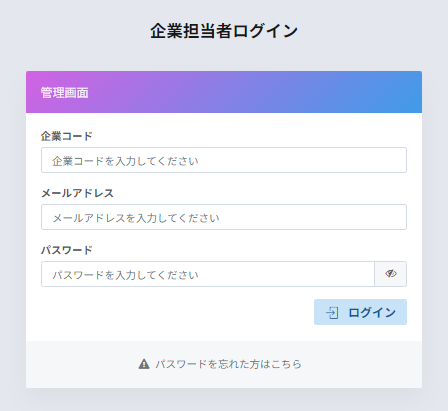
サイトリニューアル後のログインページです。
リニューアル後、最初にログインをする際は以下の手順でまずパスワードの再設定をお願いいたします。
① 「パスワードを忘れた方はこちら」をクリック
② 塾講師ステーションにご登録いただいていたメールアドレスを入力し、「送信する」ボタンをクリックすると、送付完了のポップアップが表示されますので、メールをご確認ください。
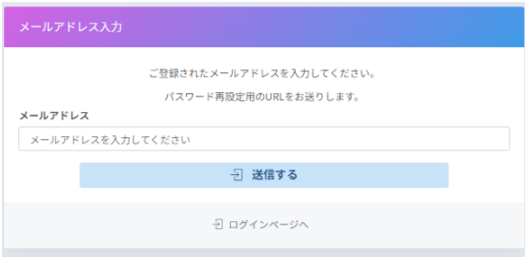
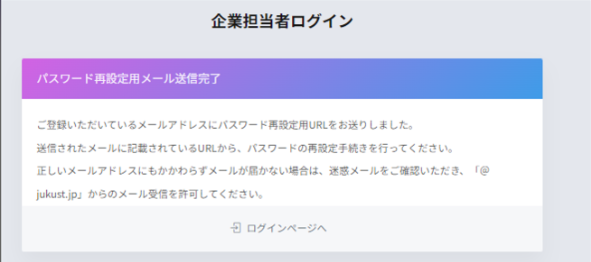
③ 正常にメールが届いた場合は、メール本文にある再設定用リンクをクリック
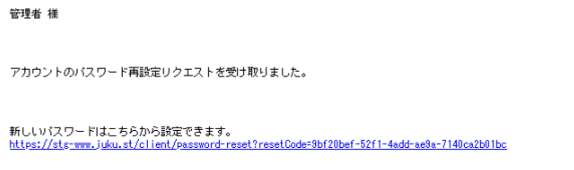
④ 任意のパスワードを設定します
※8文字以上50文字以内で英大文字、英小文字、数字をそれぞれ1文字以上含めてください
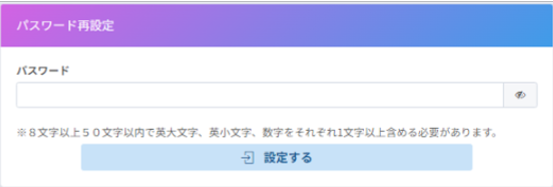
⑤ ご登録のメールアドレス宛に「パスワード再設定が完了しました」というメールが届きますので、以前の管理画面でもご利用いただいていた企業コード(アルファベット+数字7桁)と、先ほど設定したパスワードを利用し、ログインをしてください。
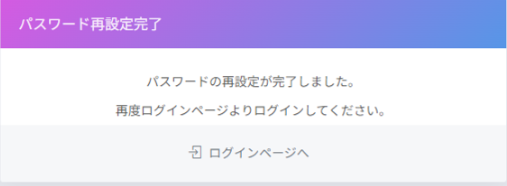
 みらいちゃん
みらいちゃん

